Win11必看!轻松关闭恼人VBS安全功能,玩家速进!
时间:2025-06-09 14:06:27 227浏览 收藏
**Win11玩家必看!告别游戏卡顿,一键关闭VBS安全功能!** 还在为Win11游戏性能下降而烦恼?罪魁祸首可能就是默认开启的VBS(基于虚拟化的安全性)功能!本文手把手教你如何快速检查并关闭Win11/Win10系统的VBS功能,提升游戏体验。通过简单的步骤,教你使用“MSInfo32”命令轻松查看VBS状态,并使用PowerShell命令一键禁用,告别卡顿,畅玩游戏!赶快行动起来,优化你的Win11系统,让游戏体验更上一层楼!
由于Windows 11操作系统已正式发布,不少用户都开始尝试下载体验。然而,在Windows 11系统中,默认启用了VBS(基于虚拟化的安全性)功能,这可能会影响游戏和跑分的表现。那么,我们该如何检查并禁用这一功能呢?接下来就跟着小编的操作步骤来试试吧。
如何在Win11中禁用VBS功能?
检查Windows 11/10系统是否启用了VBS功能
点击任务栏上的搜索图标,或直接使用快捷键“Win+S”启动搜索功能。
输入“MSInfo32”,然后按Enter键。
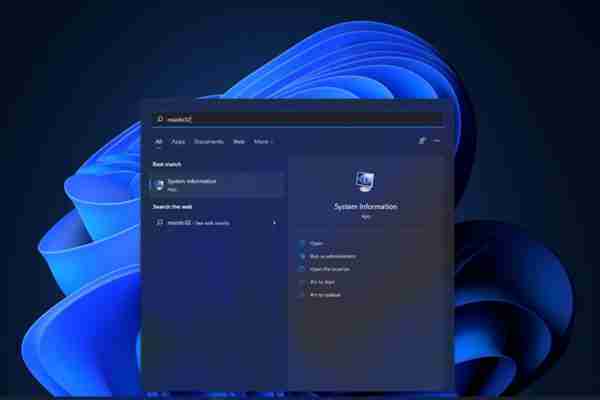
- 在弹出的“系统信息”窗口里,向下滚动找到“基于虚拟化的安全性”这一项,它就是VBS功能。如下图所示,可以清楚地看到该功能处于开启状态。
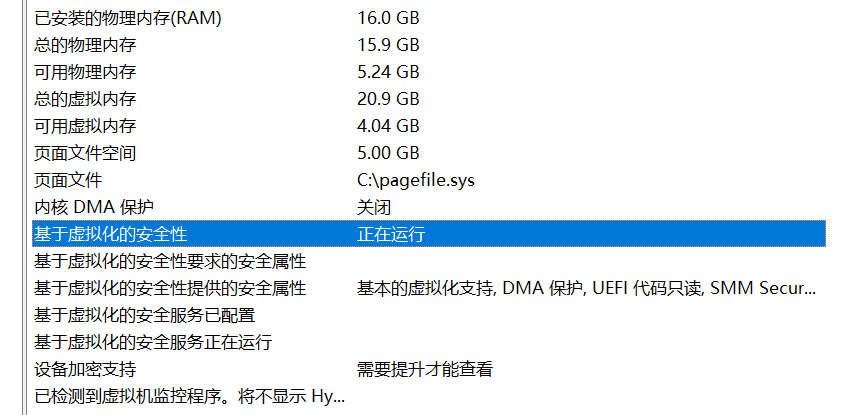
关闭Win10或Win11的“基于虚拟化的安全性”功能
- 使用快捷键“Win+X”打开菜单,从中选择“Windows Powershell(管理员)”。
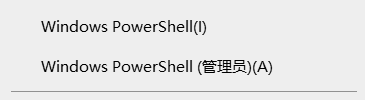
- 在打开的命令行窗口中输入以下命令,随后按Enter键,完成操作后需要重启计算机才能使更改生效。
<code>bcdedit /set hypervisorlaunchtype off</code>
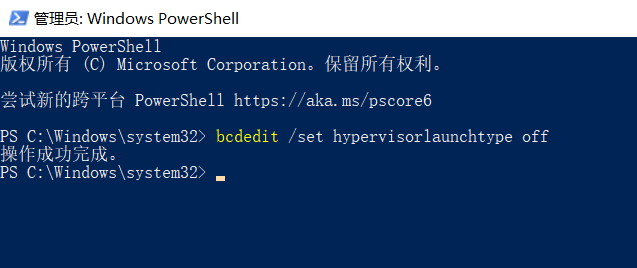
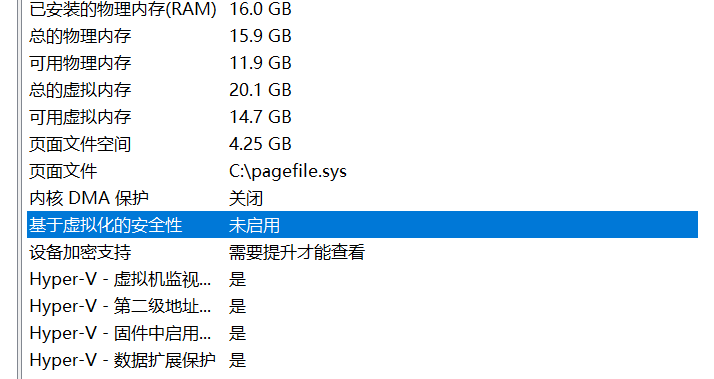
以上就是《Win11必看!轻松关闭恼人VBS安全功能,玩家速进!》的详细内容,更多关于的资料请关注golang学习网公众号!
相关阅读
更多>
-
501 收藏
-
501 收藏
-
501 收藏
-
501 收藏
-
501 收藏
最新阅读
更多>
-
441 收藏
-
308 收藏
-
279 收藏
-
202 收藏
-
131 收藏
-
199 收藏
-
467 收藏
-
482 收藏
-
136 收藏
-
416 收藏
-
421 收藏
-
216 收藏
课程推荐
更多>
-

- 前端进阶之JavaScript设计模式
- 设计模式是开发人员在软件开发过程中面临一般问题时的解决方案,代表了最佳的实践。本课程的主打内容包括JS常见设计模式以及具体应用场景,打造一站式知识长龙服务,适合有JS基础的同学学习。
- 立即学习 543次学习
-

- GO语言核心编程课程
- 本课程采用真实案例,全面具体可落地,从理论到实践,一步一步将GO核心编程技术、编程思想、底层实现融会贯通,使学习者贴近时代脉搏,做IT互联网时代的弄潮儿。
- 立即学习 516次学习
-

- 简单聊聊mysql8与网络通信
- 如有问题加微信:Le-studyg;在课程中,我们将首先介绍MySQL8的新特性,包括性能优化、安全增强、新数据类型等,帮助学生快速熟悉MySQL8的最新功能。接着,我们将深入解析MySQL的网络通信机制,包括协议、连接管理、数据传输等,让
- 立即学习 500次学习
-

- JavaScript正则表达式基础与实战
- 在任何一门编程语言中,正则表达式,都是一项重要的知识,它提供了高效的字符串匹配与捕获机制,可以极大的简化程序设计。
- 立即学习 487次学习
-

- 从零制作响应式网站—Grid布局
- 本系列教程将展示从零制作一个假想的网络科技公司官网,分为导航,轮播,关于我们,成功案例,服务流程,团队介绍,数据部分,公司动态,底部信息等内容区块。网站整体采用CSSGrid布局,支持响应式,有流畅过渡和展现动画。
- 立即学习 485次学习
